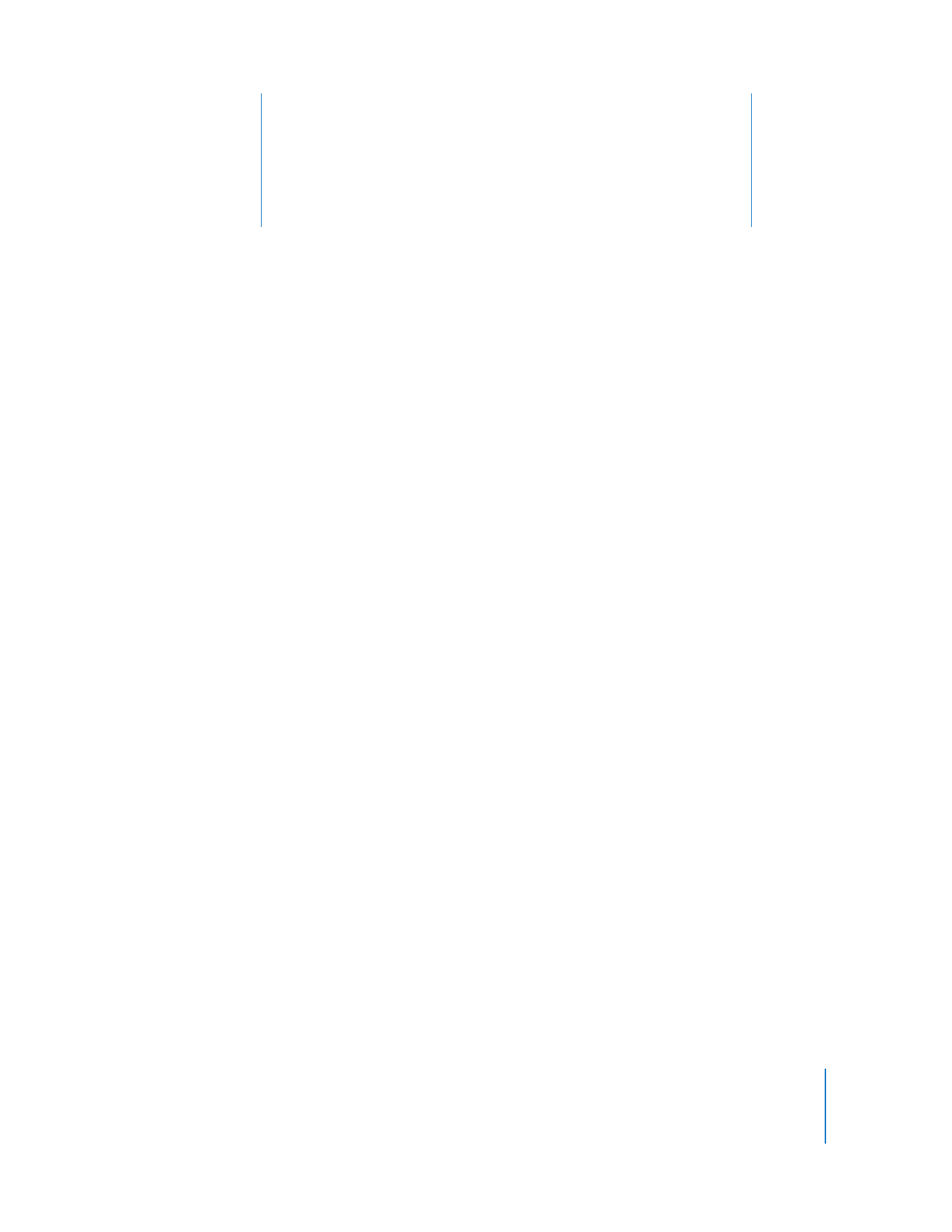
Oefening 9: projecten delen
Nadat u uw project in GarageBand hebt aangemaakt,
kunt u uw muziek op verschillende manieren met
anderen delen.
U kunt projecten naar andere iLife-programma's sturen, zoals iTunes, iWeb en iDVD, of
ze naar een schijf exporteren. U kunt ook een nummer op een cd branden.
Muziekprojecten delen
U kunt een muziekproject naar een iTunes-afspeellijst sturen. In iTunes kunt u het
nummer beluisteren, naar een iPod kopiëren of de afspeellijst op een cd branden.
Een nummer naar een iTunes-afspeellijst sturen
m
Kies 'Deel' > 'Stuur nummer naar iTunes'.
In het paneel 'Exporteren' van het GarageBand-voorkeurenvenster kunt u de naam van
de iTunes-afspeellijst opgeven waarnaar het project wordt geëxporteerd. U kunt hier
ook de naam van de componist en de titel van het album instellen.
U kunt ook een of meer sporen naar een iTunes-afspeellijst sturen. Om één spoor te
sturen, klikt u op de soloknop voor het spoor (of schakelt u het geluid van alle andere
sporen uit) voordat u het nummer naar iTunes stuurt. Om een groep sporen te sturen,
klikt u op de soloknop voor de sporen (of schakelt u het geluid van alle andere sporen
uit) voordat u het nummer naar iTunes stuurt.
Een nummer exporteren als audiobestand
1
Kies 'Deel' > 'Exporteer nummer naar schijf'.
2
Klik in het venster dat verschijnt op 'Exporteer'.
Wanneer u een nummer naar een schijf exporteert, wordt het nummer standaard
geëxporteerd als een gecomprimeerd AAC-audiobestand. U kunt de compressie-
instellingen wijzigen om een nummer als gecomprimeerd mp3-bestand of als niet-
gecomprimeerd AIFF-bestand te exporteren. Ook kunt u de geluidskwaliteit van het
geëxporteerde bestand wijzigen.
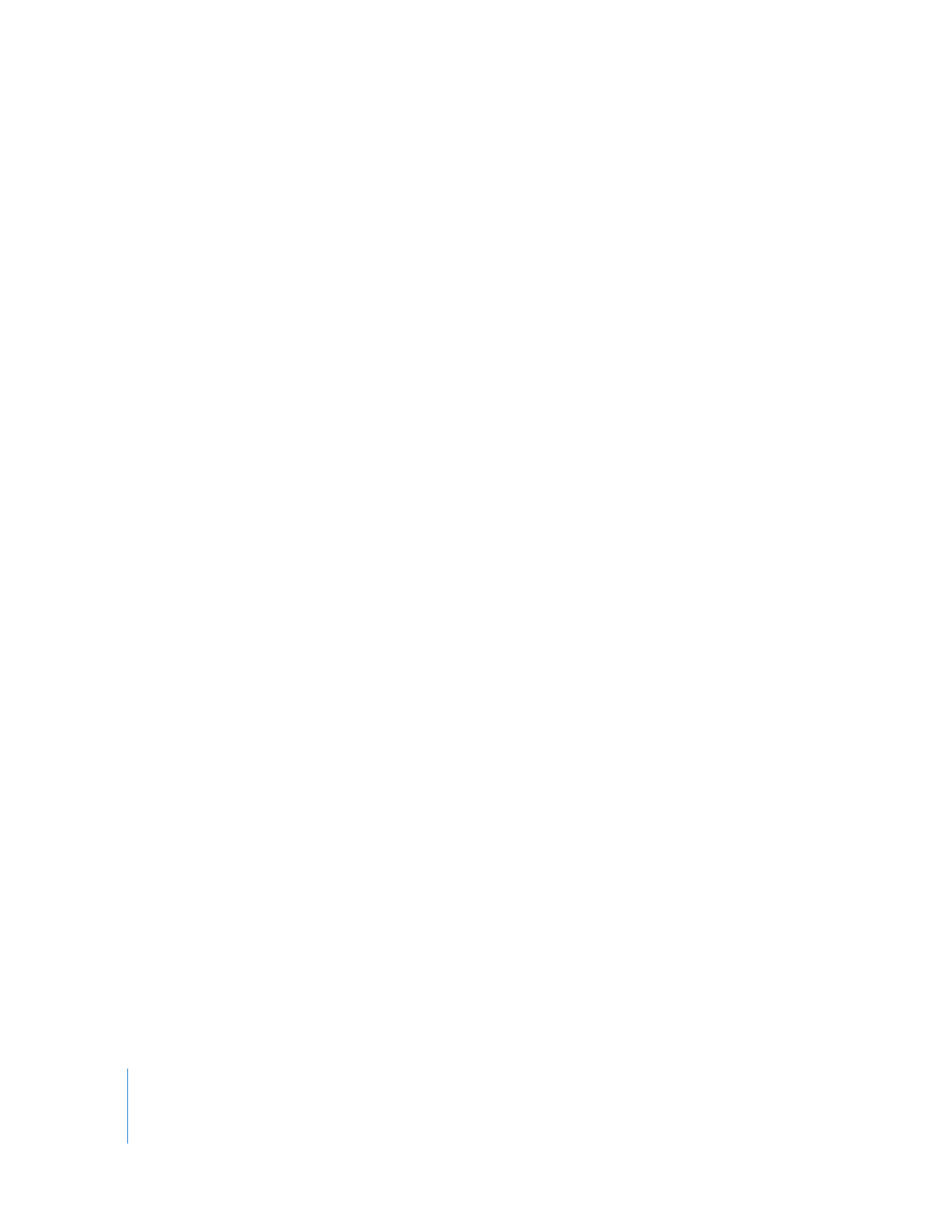
118
Hoofdstuk 11
Oefening 9: projecten delen
De compressie-instellingen wijzigen
1
Selecteer in het venster voor het delen het type gecomprimeerd bestand dat u wilt
exporteren.
2
Schakel het aankruisvak 'Comprimeer' uit als u het bestand als niet-gecomprimeerd
AIFF-bestand wilt exporteren.
3
Klik op 'Exporteer'.
De geluidskwaliteit van het geëxporteerde bestand wijzigen
1
Kies de gewenste geluidskwaliteit uit het venstermenu 'Audio-instellingen'.
Wanneer u een instelling kiest, verschijnt onder het menu een korte beschrijving van
het gebruik van de instelling.
2
Klik op 'Exporteer'.
U kunt ook één nummer op een beschrijfbare audio-cd branden.
Een nummer op cd branden
1
Plaats een lege beschrijfbare cd in de optische-schijfeenheid van de computer.
2
Kies 'Deel' > 'Brand nummer op cd'.
Het venster voor het branden van een cd verschijnt.
3
Om extra instellingen te kiezen, klikt u op het driehoekje in de rechterbovenhoek van
het venster.
4
Klik op 'Brand' als u klaar bent.
Het nummer wordt nu op de cd gebrand.
Met het menucommando 'Brand nummer op cd' kunt u slechts één nummer tegelijk
op een cd branden. Als u meerdere nummers op een cd wilt branden, stuurt u de
nummers naar een iTunes-afspeellijst en brandt u de afspeellijst in iTunes op een cd.
Podcasts delen
U kunt afleveringen van audiopodcasts en geavanceerde podcasts op verschillende
manieren delen. Wanneer u een podcast deelt of exporteert, moet u uit het
venstermenu 'Comprimeer met' de instelling 'AAC-codering' kiezen om de podcast als
een geavanceerde podcast te delen of te exporteren.
Een podcast versturen naar iWeb
m
Kies 'Deel' > 'Stuur podcast naar iWeb'.
Wanneer u een podcast naar iWeb stuurt, kunt u iWeb gebruiken om de podcast op
het internet te publiceren.
Een podcast naar een iTunes-afspeellijst sturen
m
Kies 'Deel' > 'Stuur podcast naar iTunes'.
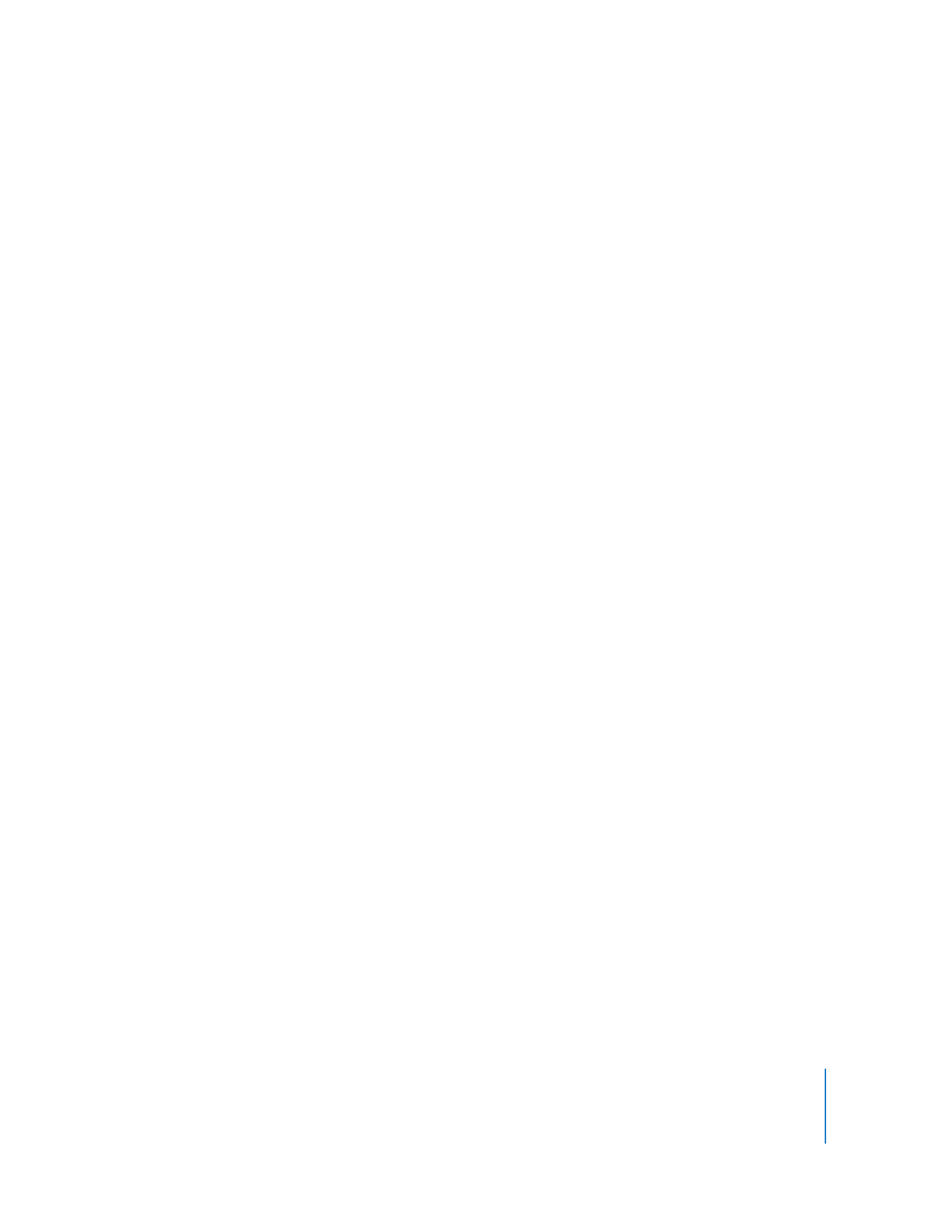
Hoofdstuk 11
Oefening 9: projecten delen
119
Een podcast naar schijf exporteren
m
Kies 'Deel' > 'Exporteer podcast naar schijf'.
Wanneer u een podcast exporteert, wordt de podcast als gecomprimeerd bestand
geëxporteerd. U kunt de compressie- en geluidskwaliteitsinstellingen wijzigen in het
venster voor het exporteren van een podcast.
Opmerking: de opties in het menu 'Audio-instellingen' zijn voor podcasts anders dan
voor nummers.
Een podcast op cd branden
1
Plaats een lege beschrijfbare cd in de optische-schijfeenheid van de computer.
2
Kies 'Deel' > 'Brand nummer op cd'.
Het venster voor het branden van een cd verschijnt.
3
Om extra instellingen te kiezen, klikt u op het driehoekje in de rechterbovenhoek van
het venster.
4
Klik op 'Brand' als u klaar bent.
De podcast wordt nu op de cd gebrand.
Videopodcasts delen
Er zijn verschillende manieren waarop u videopodcasts en andere projecten met films
of video kunt delen. U kunt een project inclusief video en audio naar iDVD sturen en
het vervolgens op een dvd branden. Tijdens het afspelen van de dvd kan de kijker de
hoofdstukmarkeringen in het project gebruiken om naar de verschillende delen van de
film te gaan. URL's en URL-titels worden niet weergegeven in de film op dvd.
Een film naar iDVD sturen
m
Kies 'Deel' > 'Stuur film naar iDVD'.
Opmerking: Wanneer u een project naar iDVD stuurt, wordt het project niet
gecomprimeerd. In de meeste gevallen zult u deze wijzigingen in iDVD willen
aanbrengen.
U kunt een videopodcast naar iWeb sturen en de podcast met iWeb op het internet
publiceren. Wanneer uw abonnees de videopodcast bekijken, kunnen ze op een URL
klikken om de bijbehorende webpagina in hun webbrowser te openen en aangeven
welke hoofdstukken ze willen bekijken. U stuurt een videopodcast op dezelfde manier
als een audiopodcast naar iWeb.
U kunt een project met een video ook exporteren als QuickTime-film (.MOV). Wanneer
u een project als film exporteert, bevat de geëxporteerde film zowel het videomateriaal
als de soundtrack die u hebt gemaakt in GarageBand. Het geluid van de video wordt
niet geëxporteerd als u bij het exporteren het spoor 'Videogeluid' uitschakelt.
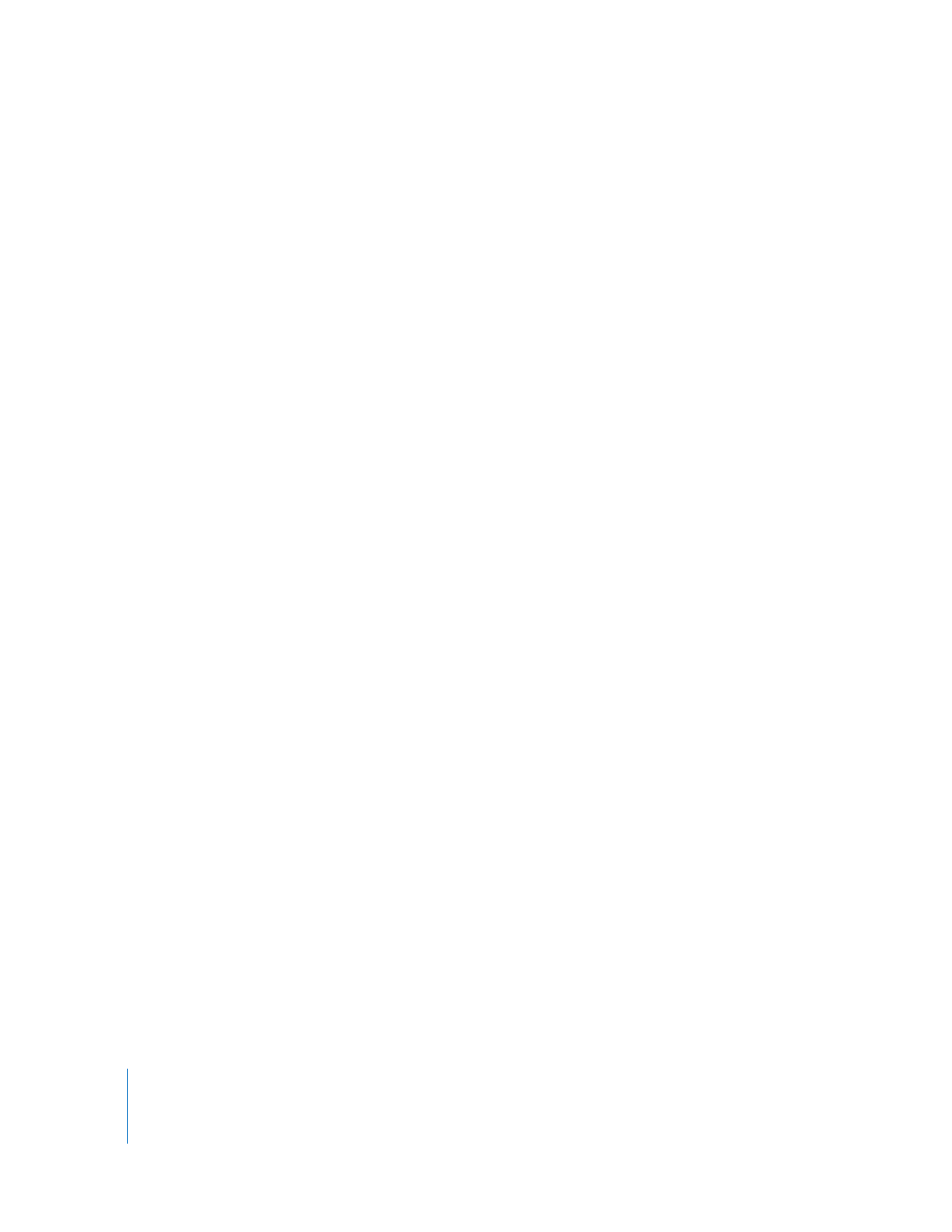
120
Hoofdstuk 11
Oefening 9: projecten delen
Een project exporteren als een QuickTime-film
m
Kies 'Deel' > 'Exporteer film naar schijf'.
Het project wordt geëxporteerd met de huidige compressie-instellingen. Hierbij wordt
zowel de video als het geluid van de geëxporteerde film gecomprimeerd. U kunt de
compressie-instellingen wijzigen, afhankelijk van de manier waarop u de
geëxporteerde film wilt gebruiken. Compressie-instellingen worden opgeslagen als
deel van het GarageBand-project, totdat u ze wijzigt terwijl het project is geopend.
De videocompressie-instellingen kiezen
m
Kies in het exporteerpaneel de gewenste instellingen uit het venstermenu 'Video-
instellingen'.
Wanneer u een instelling kiest, verschijnt onder het menu een korte beschrijving van
het gebruik van de instelling.
Het audiospoor van een film op een cd branden
1
Plaats een lege beschrijfbare cd in de optische-schijfeenheid van de computer.
2
Kies 'Deel' > 'Brand nummer op cd'.
Het venster voor het branden van een cd verschijnt.
3
Om extra instellingen te kiezen, klikt u op het driehoekje in de rechterbovenhoek van
het venster.
4
Klik op 'Brand' als u klaar bent.
Het audiospoor van de film wordt nu op de cd gebrand.
Projecten exporteren met de optimale intensiteit
U kunt GarageBand projecten laten exporteren met de optimale intensiteit. Dit wil
zeggen dat projecten met het hoogst mogelijke volumeniveau worden geëxporteerd
zonder dat het geluid wordt vervormd. Het instellen van een project op het optimale
volumeniveau wordt automatische normalisatie genoemd.
Projecten exporteren met het optimale volumeniveau
1
Kies 'GarageBand' > 'Voorkeuren' en klik op 'Geavanceerd'.
2
Schakel het aankruisvak 'Normaliseer automatisch' in.
De instelling voor automatische normalisatie is niet van invloed op het volumeniveau
waarmee het project in GarageBand wordt afgespeeld. De instelling is alleen tijdens
het exporteren van het project van invloed op het volumeniveau.
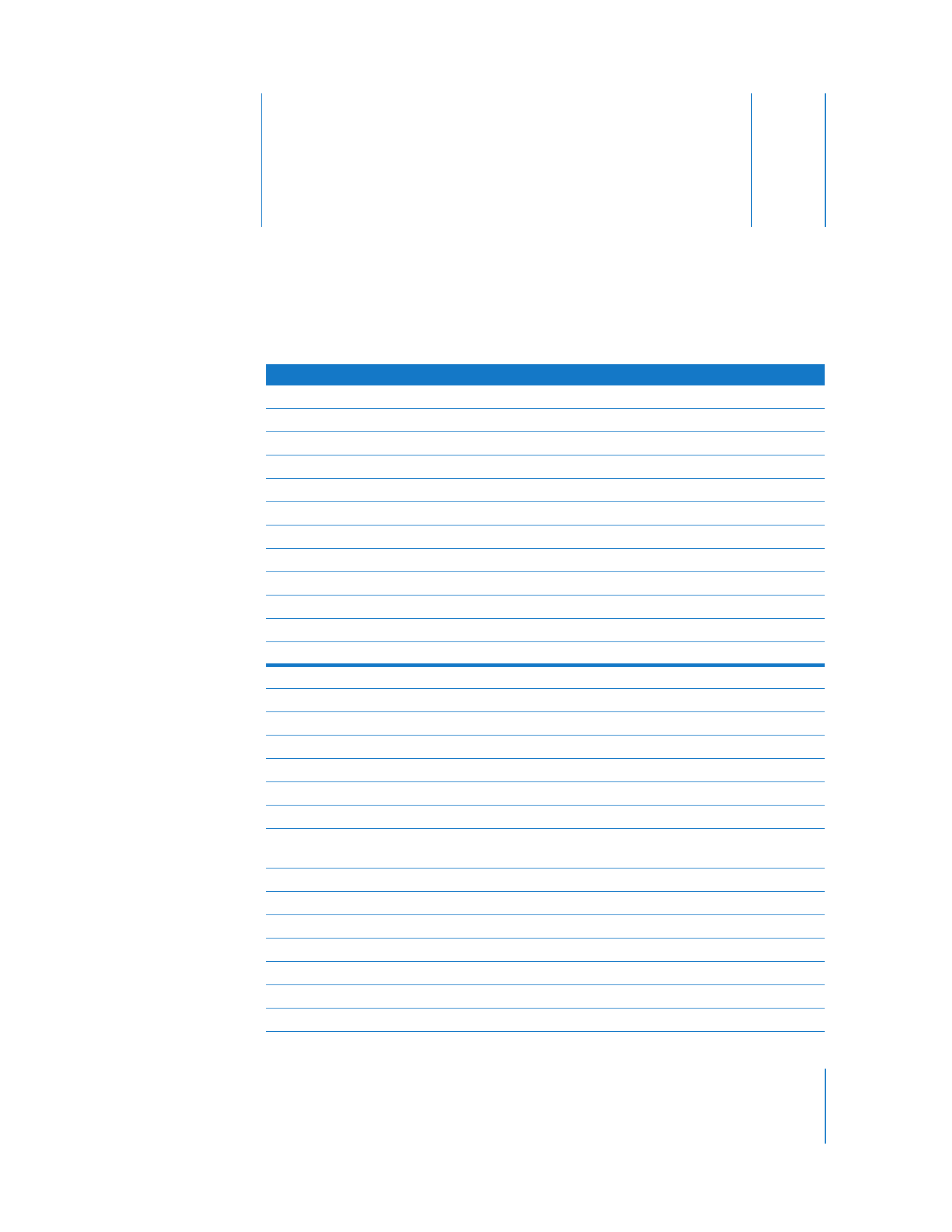
121
A
Bijlage
A